Windows 11/10でデフォルトのアプリの関連付けをリセット、エクスポート、インポートする方法
デスクトップ上のWindows10には、多数のアプリケーションがあります。ほぼ(Almost)すべての種類のソフトウェアがWindows 11/10で利用できます。コピーアンドペーストのショートカットを作成したい場合でも、自動的に実行するフリーウェアがあります。これにより、ユーザーはさまざまな種類のファイルを実行するためのさまざまなプログラムを選択できます。
一部の人々は、HTMLまたはPHPファイルがVisual Studio Codeで開くことを期待していますが、(Studio Code)メモ帳(Notepad –)では開かないことを期待しています。メモ帳は、そのようなファイルを開くためのデフォルトのエディターです。または、組み込みの映画やテレビアプリ(一部の地域では映画やテレビ)ではなく、 (Films)VLCメディアプレーヤーで(VLC Media Player)MKVファイルを開くことを好む人もいます。Windowsでは、このように独自の選択を行うことができますが、ユーザーが機能の更新を実行すると、これらの設定が失われる傾向があり、Windowsはすべてをデフォルトにリセットします。
そのため、本日は、これらの構成設定のバックアップを作成し、それを復元して、更新前のすべての設定を元に戻す方法を学習します。
(Reset Default App Associations)設定(Settings)を介してデフォルトのアプリの関連付けをリセットする
Windows 11

デフォルトのアプリの関連付けをリセットするにはWindows11で、 (Reset Default App Associations Windows 11)Settings > Apps > Defaultのアプリ]を開き、必要な3つの設定が表示されるまで下にスクロールします。
ウインドウズ10

Windows 10で、 (Windows 10)Settings > Defaultのアプリ]を開き、そこで変更を加えることができます。
(Export)Windows 11/10デフォルトのアプリの関連(Import Default App Associations)付けのエクスポートとインポート
このようなエラーが発生したときに、コンピュータの以前の既知の安定した状態にロールバックできるように、システムの復元ポイントを作成することを常にお勧め します。
コマンドプロンプト(Command Prompt)を使用して構成をエクスポートする
まず、管理者レベルの権限でコマンドプロンプトを(Command Prompt with Administrator level privileges)開くことから始めます。これを行うには、 WINKEY + X ボタンの組み合わせを押すか、[スタート(Start)]ボタンを右クリックして、[コマンドプロンプト(管理者)]をクリックします。(Command Prompt (Admin).) 表示されるUACまたはユーザーアカウント制御のプロンプトで[(User Account Control)はい]を(Yes)クリック(Click)し ます。

ここで、次のコマンドを 入力してEnterキー(Enter)を押します。
dism /online /Export-DefaultAppAssociations:"%UserProfile%\Desktop\DefaultApplicationAssociations.xml"
これにより、デスクトップにDefaultApplicationAssociations.xml という名前のファイルが作成さ れます。
メモ帳または(Notepad)VisualStudioCode(Sublime Text)やSublimeText(Visual Studio Code)などの同様のエディターで開くと、ファイルの種類とプログラムとの関連付けが似ていることがわかります。
このファイルを使用して、いつでも構成を復元できます。したがって、このファイルのバックアップを取ることは賢明なことです。
(Reboot)変更を有効にするためにコンピュータを再起動します。
関連(Related):Windows 11/10でファイルの関連付けを構成、エクスポート、インポートする方法。(Configure, Export, Import File Associations)
コマンドプロンプト(Command Prompt)を使用して構成をインポートする
(Again)管理者(Administrator)レベルの権限でコマンドプロンプトウィンドウ(Command Prompt Window)を再度開きます。

ここで、次のコマンドを 入力してEnterキー(Enter)を押します。
dism /online /Import-DefaultAppAssociations:"%UserProfile%\Desktop\DefaultApplicationAssociations.xml"
ここで、コマンドにバックアップアプリケーションアソシエーションファイルのパスを入力していることを確認してください。
正常に完了すると、 「操作は正常に完了しました(The operation completed successfully.)」というメッセージが表示 されます。
(Reboot)変更を有効にするためにコンピュータを再起動します。
読む:(Read:)レジストリエディタを使用してファイルタイプの関連付けを削除する 方法
コマンドプロンプトを使用して(Command Prompt)アプリケーションの関連付け構成(Application Association Configuration)をリセットする
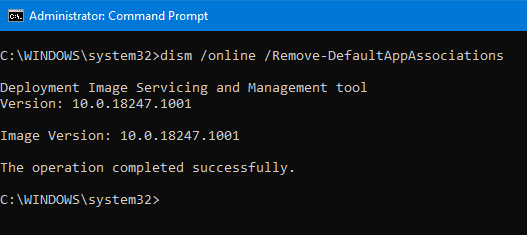
ここでも、管理者特権でコマンドプロンプト(Command Prompt)に次のコマンドを 入力し、 Enterキー(Enter)を押します。
dism /online /Remove-DefaultAppAssociations
正常に完了すると、 「操作は正常に完了しました(The operation completed successfully.)」というメッセージが表示 されます。
(Reboot)変更を有効にするためにコンピュータを再起動します。
このヒントがお役に立てば幸いです。(Hope this tip works for you.)
Related posts
Windows 10の設定方法Export、Import File Associations
Windows 10ですべてのFile Associationsをデフォルトにリセットする方法
Set or Change File Associations&ExtensionsのWindows 10
Fix EXE file EXE file Windows 10
Windows 10のExport and Import Default App Associations
Windows 10のPage File sizeまたは仮想メモリを増やす方法
Windows 10のインポート、Export、Repair、Restore Default Firewall Policy
File ExplorerでFile ExplorerのWindows 10の表示方法
Windows 10でFile Historyファイルを手動で削除する方法
Best Windows 10のためのUniversal File Viewer softwareを無料で
Windows 10でFile and Folder permissionsをデフォルトにリセットする方法
Optimize、Windows 10でPDF File sizeを圧縮し縮小する
command line command lineのツールを使用してCAB Fileを抽出する方法
Windows 10のImport、Export Start Menu layoutの方法
Windows 10のNarratorのDefault Audio Output Deviceの変更方法
Windows 11/10で.inf Fileを使ってDriverを手動でインストールする方法
Windows 11/10のFile ExplorerからOneDrive iconを削除する方法
Windows 10にオンまたはOff File and Printer Sharingを有効にする方法
Windows 11/10のTask SchedulerからImport or Export Tasksの方法
完了Anatomy AppはWindows 11/10のための価値のあるダウンロードです
